ดาวน์โหลด DLL ที่ขาดหายไปด้วยขั้นตอนง่ายๆ ไม่กี่ขั้นตอน
- เดอะ vccorlib140_app.dll มีความสำคัญต่อการทำงานอย่างมีประสิทธิภาพของแอพต่าง ๆ โดยเฉพาะเกม
- เมื่อ DLL หายไป อาจเกิดจากการมีไฟล์ระบบเสียหายหรือปัญหาเกี่ยวกับการติดตั้งแอป
- วิธีแก้ไขด่วนคือการเรียกใช้เครื่องมือซ่อมแซม DLL โดยเฉพาะ หรือคุณสามารถตรวจหาไฟล์ระบบที่เสียหาย ท่ามกลางวิธีแก้ปัญหาอื่นๆ
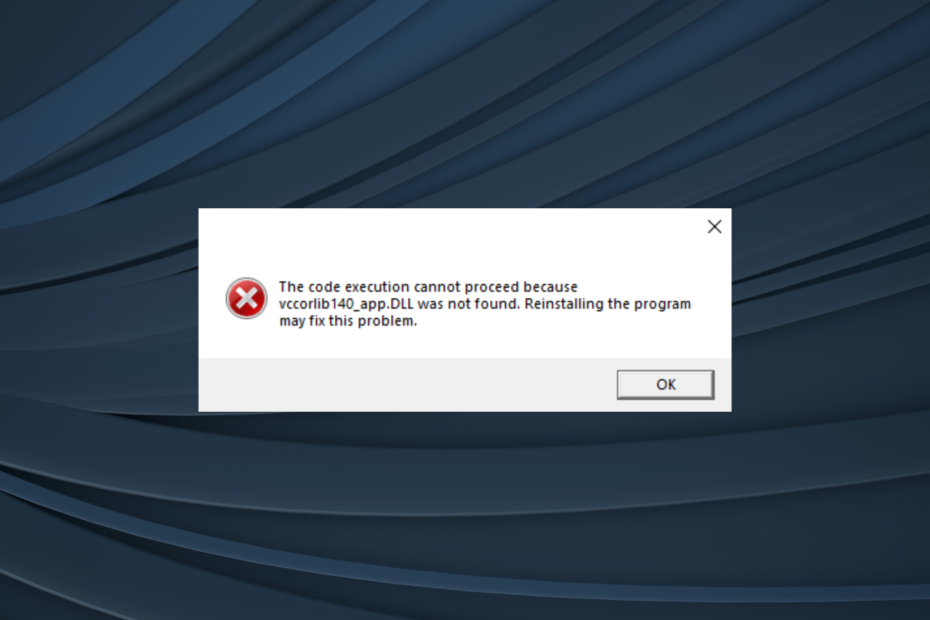
เอ็กซ์ติดตั้งโดยคลิกที่ไฟล์ดาวน์โหลด
เครื่องมือนี้จะแทนที่ DLL ที่เสียหายหรือเสียหายด้วยฟังก์ชันที่เทียบเท่าโดยใช้พื้นที่เก็บข้อมูลเฉพาะที่มีไฟล์ DLL เวอร์ชันอย่างเป็นทางการ
- ดาวน์โหลดและติดตั้ง Fortect บนพีซีของคุณ
- เปิดตัวเครื่องมือและ เริ่มการสแกน เพื่อค้นหาไฟล์ DLL ที่อาจทำให้เกิดปัญหากับพีซี
- คลิกขวาที่ เริ่มการซ่อมแซม เพื่อแทนที่ DLL ที่เสียหายด้วยเวอร์ชันที่ใช้งานได้
- ดาวน์โหลด Fortect แล้วโดย 0 ผู้อ่านในเดือนนี้
Microsoft พัฒนา DLLs ที่หลากหลาย บางตัวติดตั้งตามค่าเริ่มต้นใน Windows ในขณะที่บางตัวมาพร้อมกับแพ็คเกจเพิ่มเติมหรือโปรแกรมของบุคคลที่สาม สิ่งหนึ่งที่อยู่ในประเภทหลังคือ vccorlib140_app.dll.
เมื่อ
ไม่พบ DLL, หลาย แอพหยุดทำงาน. แม้ว่าแอปส่วนใหญ่จะโยนรหัสข้อผิดพลาดที่เน้นสาเหตุ แต่บางแอปก็ไม่เปิดและจะไม่เปิดเลย ทำให้ทุกอย่างยุ่งยากมากขึ้น ลองหาสาเหตุกัน vcruntime140_app.dll หายไปใน Windows 11vccorlib140_app.dll หายไปที่ไหน
นี่คือเหตุผลหลักที่ ไม่พบ DLL:
- ไฟล์ระบบเสียหาย: เมื่อ DLLs หรือ ไฟล์ระบบเสียหายโปรแกรมมีปัญหาในการโหลดและทำงานใน Windows
- การติดตั้งแอปที่ไม่เหมาะสม: โปรแกรมส่วนใหญ่มี DLLs ที่จำเป็นในไดเร็กทอรีและมาพร้อมกับมัน ดังนั้น เมื่อไฟล์หายไป มีโอกาสที่การติดตั้งจะไม่ผ่านอย่างถูกต้อง
- ไม่มีแพ็คเกจที่แจกจ่ายต่อได้: ไฟล์ DLL เชื่อมโยงกับ MSVC และการแจกจ่ายซ้ำที่ขาดหายไปที่นี่มักทำให้เกิด vccorlib140_app.dll ข้อผิดพลาด.
ฉันจะทำอย่างไรถ้าไม่พบ vccorlib140_app.dll
ในขณะที่แพลตฟอร์มออนไลน์หลายแห่งอ้างว่าเป็นโฮสติ้ง vccorlib140_app.dll ฟรีไม่มีความน่าเชื่อถือ มีหลายกรณีที่ไฟล์เหล่านี้มีมัลแวร์และส่งผลกระทบต่อพีซีของผู้ใช้ นี่คือเหตุผลที่คุณต้องการเครื่องมือซ่อมแซม DLL เฉพาะที่ปลอดภัย
เมื่อพูดถึงสิ่งนี้ ไม่มีอะไรดีไปกว่าเครื่องมือที่เชื่อถือได้สูงซึ่งเป็นที่ต้องการของผู้ใช้ทั่วโลก
ด้วยฐานข้อมูลที่กว้างขวางและขยายตัวตลอดเวลา มันสามารถช่วยคุณค้นหา DLL ใด ๆ ในเวลาไม่นาน นอกจากนี้ยังช่วยให้คุณดาวน์โหลด vccorlib140_app.dll.
2. ถ่ายโอนไฟล์จากพีซีเครื่องอื่น
วิธีแก้ปัญหาอย่างรวดเร็วแม้ว่าจะไม่สามารถทำได้สำหรับผู้ใช้ทุกคน แต่กำลังถ่ายโอน DLL ที่ขาดหายไปจากคอมพิวเตอร์เครื่องอื่นไปยังพีซีที่ได้รับผลกระทบ ปกติ vccorlib140_app.dll ที่ตั้งคือ:C:\Windows\System32
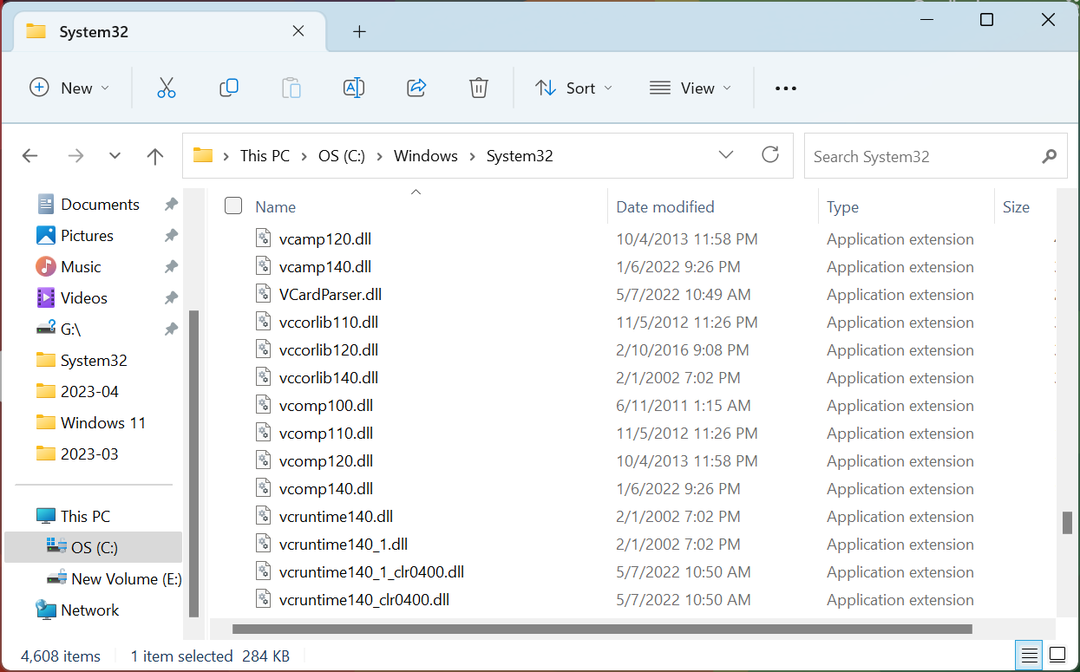
ในกรณีที่คุณหาไม่พบใน ระบบ32 โฟลเดอร์ ตรวจสอบไดเร็กทอรีของโปรแกรม และตรวจสอบให้แน่ใจว่าได้ย้ายไฟล์ไปยังโฟลเดอร์เดียวกันบนพีซีที่ส่งข้อผิดพลาด ข้อเสียเปรียบเพียงอย่างเดียวที่นี่คือการค้นหาพีซีด้วย vccorlib140_app.dll อาจเป็นเรื่องที่ท้าทายสำหรับใครหลายคน
3. เรียกใช้การสแกน DISM และ SFC
- กด หน้าต่าง + ร เพื่อเปิด วิ่ง, พิมพ์ ซมและตี Ctrl + กะ + เข้า.
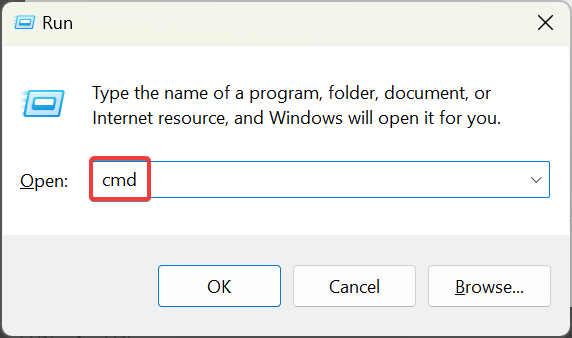
- คลิก ใช่ ใน ยูเอซี พร้อมท์
- วางคำสั่งต่อไปนี้แล้วกด เข้า หลังจากที่แต่ละเรียกใช้ DISM เครื่องมือ:
DISM /ออนไลน์ /Cleanup-Image /CheckHealthDISM /ออนไลน์ /Cleanup-Image /ScanHealthDISM /ออนไลน์ /Cleanup-Image /RestoreHealth - ตอนนี้ ดำเนินการคำสั่งนี้สำหรับ เอสเอฟซี สแกน:
sfc /scannow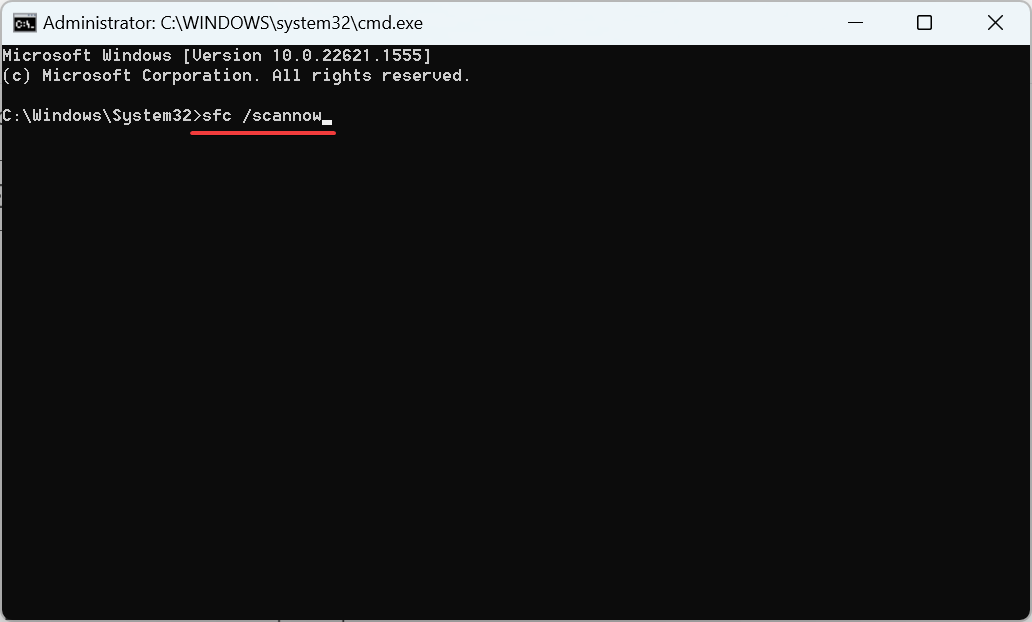
เดอะ คำสั่ง DISM และการสแกน SFC มีผลในการซ่อมแซม ไฟล์ระบบเสียหาย ใน Windows สาเหตุทั่วไปที่ผู้ใช้ประสบปัญหา vccorlib140_app.dll. ดังนั้นให้เรียกใช้ทั้งคู่และตรวจสอบว่าข้อผิดพลาดหายไปหรือไม่
- WavesSvc64.exe คืออะไร & วิธีแก้ไขการใช้งาน CPU สูง
- ไม่พบ Msvcr70.dll: วิธีแก้ไขข้อผิดพลาดนี้
- Mfplat.dll ไม่พบหรือหายไป: วิธีแก้ไข
- แก้ไข: 0xc10100bf ไฟล์นี้ไม่สามารถเล่นได้ ข้อผิดพลาด
4. ดาวน์โหลดแพ็คเกจ Visual C++ Redistributable
- ไปที่ เว็บไซต์อย่างเป็นทางการของ Microsoftและดาวน์โหลดล่าสุด Visual C++ สามารถแจกจ่ายต่อได้ แพ็คเกจ
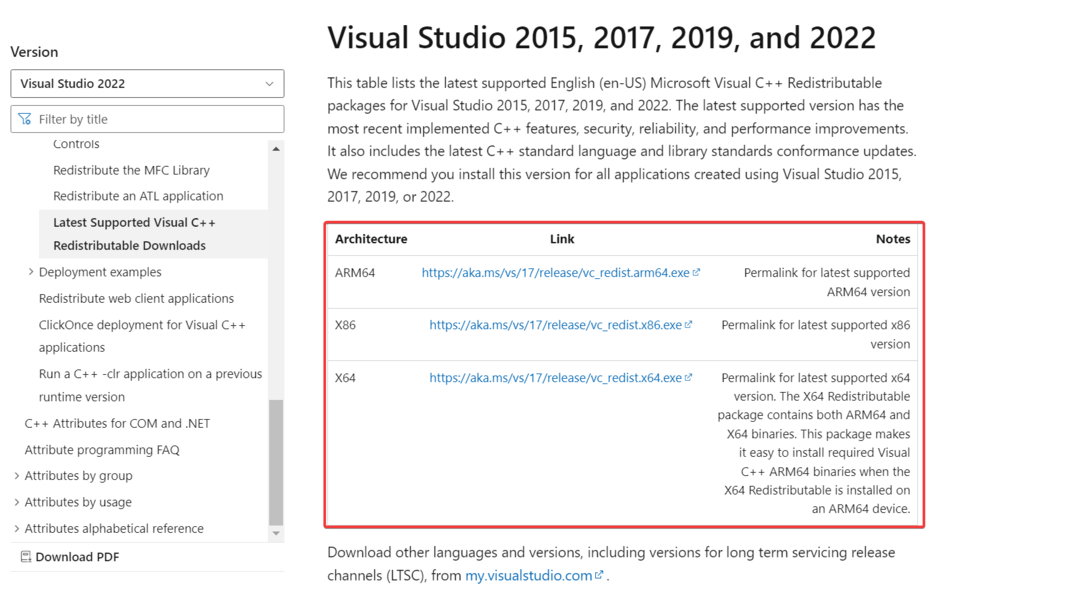
- เรียกใช้การตั้งค่าสำหรับแต่ละรายการและทำตามคำแนะนำบนหน้าจอเพื่อทำการติดตั้งให้เสร็จสมบูรณ์
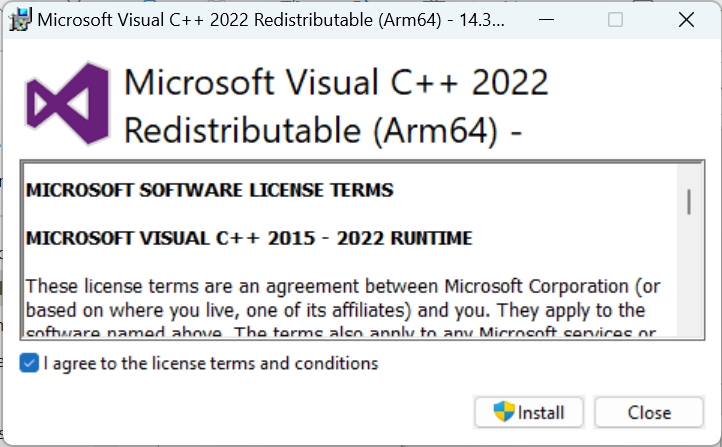
- ในทำนองเดียวกัน ติดตั้ง redistributables อื่นๆ ที่คุณดาวน์โหลดมาก่อนหน้านี้
เมื่อคุณมีข้อมูลที่เกี่ยวข้องและล่าสุดทั้งหมดแล้ว Microsoft Visual C++ สามารถแจกจ่ายต่อได้ แพ็คเกจที่ติดตั้ง, the vccorlib140_app.dll หายไปในข้อผิดพลาด State of Decay 2 ควรได้รับการแก้ไข เพียงตรวจสอบให้แน่ใจว่าได้ดาวน์โหลดแพ็คเกจทั้งหมดสำหรับเวอร์ชันที่กำหนด
5. ติดตั้งแอปพลิเคชันอีกครั้ง
- กด หน้าต่าง + ร เพื่อเปิด วิ่ง, พิมพ์ appwiz.cpl ในช่องข้อความแล้วกด เข้า.
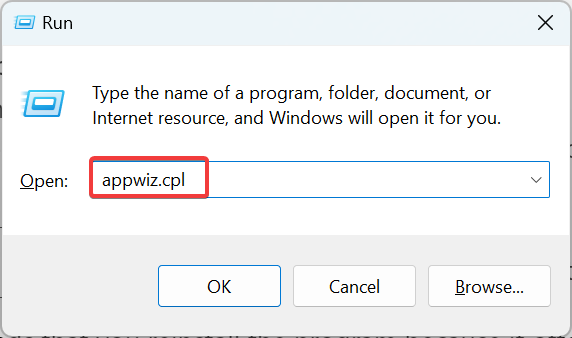
- เลือกแอปพลิเคชันที่ได้รับผลกระทบจากรายการ แล้วคลิก ถอนการติดตั้ง.
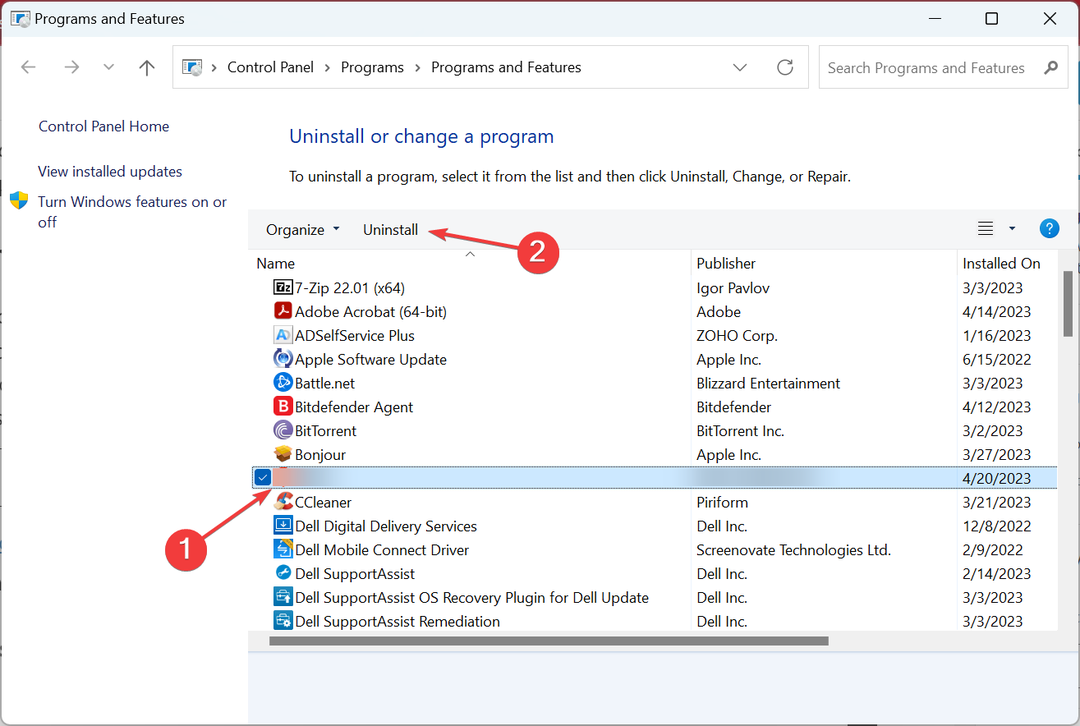
- เลือกคำตอบที่เหมาะสมในข้อความแจ้งและทำตามคำแนะนำเพื่อดำเนินการให้เสร็จสิ้น
- เมื่อทำเสร็จแล้ว ให้รีสตาร์ทคอมพิวเตอร์เพื่อให้การเปลี่ยนแปลงมีผล จากนั้นติดตั้งโปรแกรมใหม่จากแหล่งข้อมูลที่เป็นทางการ
หลังจากติดตั้งแอปพลิเคชันใหม่อีกครั้ง สิ่งที่ขาดหายไป vccorlib140_app.dll ควรปรากฏในไดเร็กทอรีของโปรแกรม และแอปพลิเคชันควรทำงานได้อย่างราบรื่น
ก่อนออกเดินทาง ตรวจสอบรายการที่คัดสรรแล้วของเรา เครื่องมือซ่อมแซม DLL ที่ดีที่สุด และรับวันนี้เพื่อป้องกันข้อผิดพลาดดังกล่าว
สำหรับคำถามใด ๆ เพื่อแบ่งปันว่าโซลูชันใดที่เหมาะกับคุณ โปรดแสดงความคิดเห็นด้านล่าง
ยังคงประสบปัญหา?
ผู้สนับสนุน
หากคำแนะนำข้างต้นไม่สามารถแก้ปัญหาของคุณได้ คอมพิวเตอร์ของคุณอาจประสบปัญหา Windows ที่รุนแรงขึ้น เราขอแนะนำให้เลือกโซลูชันแบบครบวงจรเช่น ฟอร์เทค เพื่อแก้ไขปัญหาได้อย่างมีประสิทธิภาพ หลังการติดตั้ง เพียงคลิกที่ ดู&แก้ไข ปุ่มแล้วกด เริ่มการซ่อมแซม


